如何用PS打造人像背影后期风格发布时间:暂无
1.打开素材,【Ctrl+J】复制图层,选择【滤镜】Camera Raw滤镜,调整【色温】-10,【曝光】+0.50,【对比度】-12,【高光】-58,【阴影】+13,【白色】+28,【自然饱和度】+23。

2.选择【HSL/灰度】,选择【目标调整工具】,进行调整,色相【橙色】+5,【黄色】+1,【绿色】+37,【浅绿色】+2,【紫色】+23,【洋红】+4。饱和度【绿色】-11,【浅绿色】-2,【红色】+3,【橙色】-18,【蓝色】-1【紫色】-32明亮度【绿色】+42,【浅绿色】+2,【蓝色】+8。

3.选择【相机校准】蓝原色【饱和度】+10,点击确定。进入PS,新建【可选颜色】绿色【青色】+36%,【黄色】-28%。青色【青色】+12%。

4.新建【色彩平衡】高光【青色】-6,【蓝色】+4。阴影【蓝色】+4。新建【曲线】,高光提亮,暗部回收,进行调整。

5.【Ctrl+Alt+Shift+E】盖印图层。选择【V】移动工具,移动到模板中,【Ctrl+T】按【Shift】调整大小与位置。调整【图层2】位置。
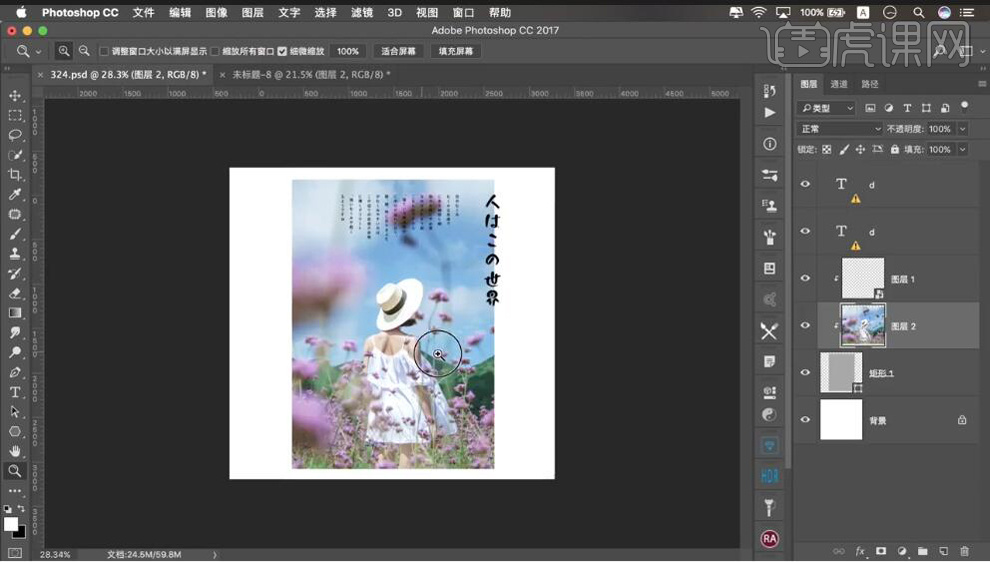
6.最终效果如图所示。

点击观看视频教程

PS-人像背影后期日式风格打造
立即学习初级练习11645人已学视频时长:06:44
特别声明:以上文章内容仅代表作者本人观点,不代表虎课网观点或立场。如有关于作品内容、版权或其它问题请与虎课网联系。
相关教程
相关知识
500+精品图书
20G学习素材
10000+实用笔刷
持续更新设计模板


















